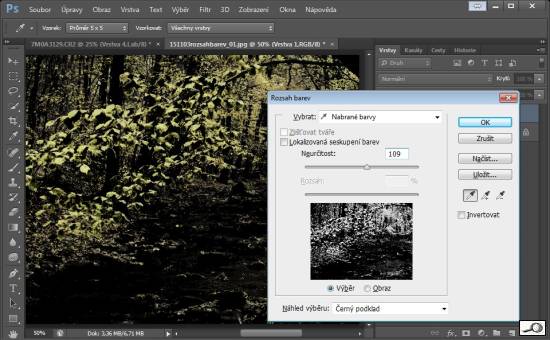Na mém semináři na Skryjských jezírkách se vylíhla fotka, pořídil ji Ivan Civín, která dobře poslouží k připomenutí příjemné funkce v Photoshopu. Jmenuje se rozsah barev. Předmětná fotka je zde:
Na mém semináři na Skryjských jezírkách se vylíhla fotka, pořídil ji Ivan Civín, která dobře poslouží k připomenutí příjemné funkce v Photoshopu. Jmenuje se rozsah barev. Předmětná fotka je zde:

Kompozičně proti ní nic nemám, ta větev se zelenými listy pěkně rámuje potok. Jenže bylo pod mrakem a světlo bylo rozptýlené. Všechno na fotce splývá. Zkusme se s tím popasovat právě přes Rozsah barev.
To je specifická metoda výběru, kdy se do výběru zahrne vybraná barva plus sousední odstíny v takovém rozsahu, jaký nastavíme. Nuže, v první fázi si připravíme pracoviště. Příkazem Ctrl+J duplikujeme Pozadí a získáme Vrstvu 1 – lze ji přejmenovat, ale protože jde o úkon prachjednoduchý, nemusíme se tím zdržovat.

Funkci najdeme nahoře v nabídce Výběr:
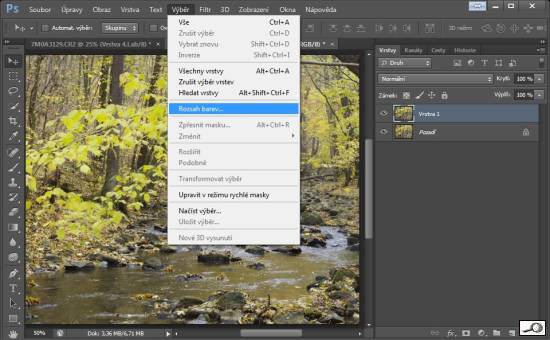
Poklepem si otevřeme kartu Rozsah barev, Kapátkem pak klepnu na jeden z těch zelených listů a táhlem Neurčitost určuji, co všechno zeleného se do výběru nahrne:
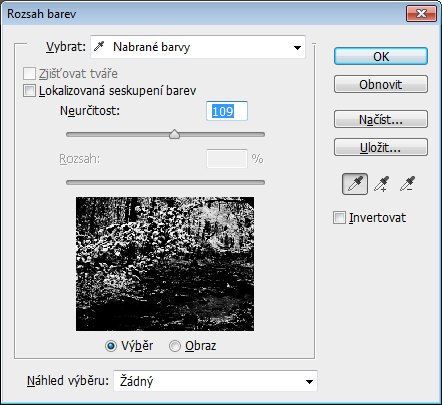
Zajímavou variantou je volba Lokalizovaná seskupení barev, Když ji aktivuji, zvýrazní se táhlo Rozsah a jím pak určuji plošný okruh, v němž se výběr provede:
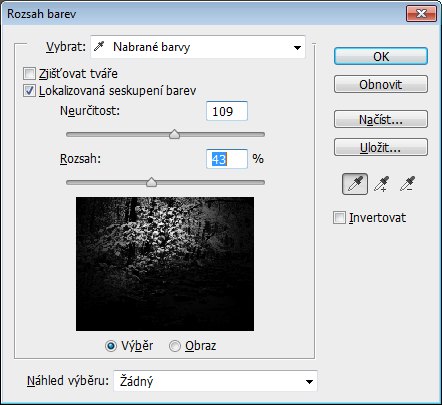
Na ukázce jsem zúžil okruh výběru. Ale to v tuto chvíli nepotřebuji, já chci vybrat zelenou větev nad potokem. Usnadním si práci, když si aktivuji dole na kartě Náhled výběru – volím černý podklad. Pak pěkně vidím na velké ploše obrázku, odkud kam mi výběr sahá:
Poklepem na OK se výběr realizuje a spatříme bludiště pochodujících mravenců:

Lasem v režimu Ubrat z výběru ten výběr zbavím od nežádoucích prvků nahoře a dole v potoce, načež zkratkou Ctrl+J obsah výběru umístím do další samostatné vrstvy.
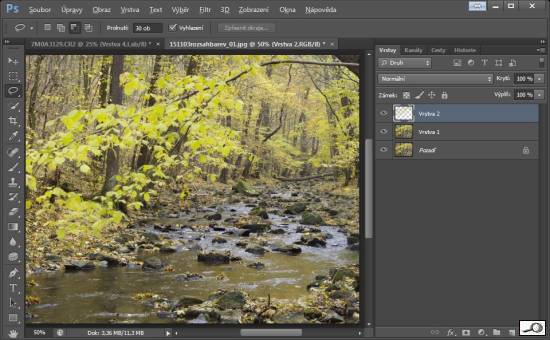
Jen zdánlivě se nic nestalo! Ve skutečnosti jsou listy v samostatné vrstvě – a přesvědčíme se o tom tak, že přejdeme o patro níž do Vrstvy 1 a nastavíme režim prolnutí na Násobit. Obraz ve vrstvě 1 ztmavne, ovšem listy ve vrstvě 2 nad ním zůstanou světlé!
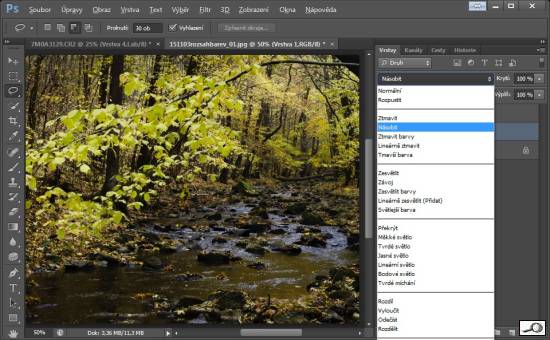
No a nastává chvíle pro masky a štětec. Černou barvou popředí zakrývám části obrazu v tmavé vrstvě 1 a tudíž odkrývám to, co je vespod – světlé Pozadí. A hned je to sktrukturovanější!

Výsledek je zde:

Na závěr si dopřeji radůstku… mimo rozsah tohoto článku, aplikuji filtr Glamour Glow z kolekce Color Efex Pro 4, psal jsem o tom několikrát, obšírněji zde.

Rozsah barev je velmi příjemná metoda výběru – kapátko + a mínus slouží k přidávání a ubírání výběru – lze tím čarovat opravdu výkonně. Vyzkoušejte si to!